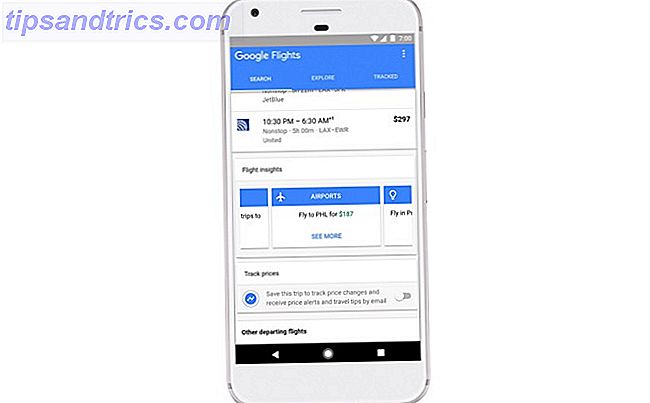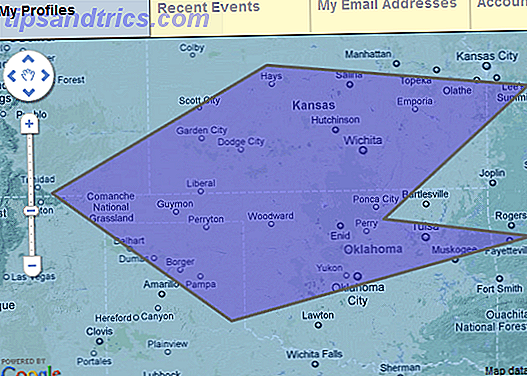¿Cómo encuentras el contenido en línea que estás buscando?
La mayoría de ustedes probablemente dependa únicamente de la Búsqueda de Google. Aunque el motor de búsqueda ubicuo tiene muchas funciones útiles 11 Búsquedas avanzadas en marcador para convertirse en un usuario avanzado de Google 11 Búsquedas avanzadas en marcador para convertirse en un usuario avanzado de Google Conviértete en un verdadero usuario avanzado de Google con estas 11 búsquedas avanzadas y consejos profesionales. Esto asegurará que nunca tenga que recordar estas búsquedas y que las tenga siempre a su alcance. Lea más para ayudarlo a reducir sus resultados, es un mal reemplazo para usar las herramientas dedicadas de búsqueda en la aplicación.
Pero incluso esas herramientas integradas en la aplicación no son perfectas, son genéricas. Si está buscando una publicación en particular de Facebook, un determinado usuario en Twitter o incluso la imagen ideal de Creative Commons 5 Más lugares para ayudarle a encontrar calidad Imágenes de Creative Commons 5 Más lugares para ayudarlo a encontrar calidad Imágenes de Creative Commons Hay muchas razones por las que podría necesitar encontrar imágenes de Creative Commons. El año pasado, te presentamos cinco grandes lugares para encontrar imágenes de Creative Commons, con la lista que incluye a pesos pesados como Flickr y ... Leer más, a veces puede ser difícil encontrar el contenido exacto que deseas.
¿La solución? Explore las funciones de búsqueda avanzada. Algunos son mejores que otros, pero todos te ayudarán a enfocar tu búsqueda de forma más precisa.
Aquí hay 10 búsquedas avanzadas útiles, ayudadas por algunos consejos para ayudarlo en su camino.
1. Búsqueda avanzada de Google
Comencemos por un repaso rápido de algunas de las funciones de búsqueda avanzada de Google.
Para acceder a la interfaz de Búsqueda avanzada, navega a google.com/advanced_search. La herramienta es doble.
Primero, use la primera parte del formulario para especificar los tipos de páginas que desea buscar. Por ejemplo, puede ingresar palabras clave, ubicar palabras o frases exactas, excluir palabras y buscar rangos de números.
Luego, use la segunda parte del formulario para reducir aún más los resultados. Hay campos para idioma, región, última actualización, tipo de archivo y más.
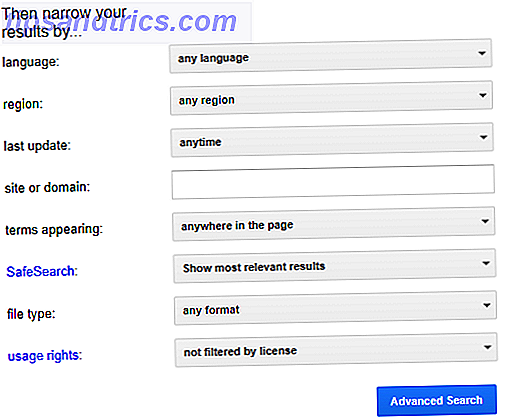
Recuerde, en realidad no necesita usar la herramienta de Búsqueda avanzada para acceder a estas funciones. Si estás familiarizado con las búsquedas booleanas Mejora al encontrar cosas con los motores de búsqueda: lógica de búsqueda booleana explicada Mejora al encontrar cosas con los motores de búsqueda: lógica de búsqueda booleana explicada Solo toma miles de servidores de Google medio segundo para consultar aproximadamente 50 mil millones indexados páginas, le lleva mucho más tiempo escanear solo la primera página de resultados de búsqueda. Además de eso, ... Leer más, puedes hacerlo todo desde la página de inicio de Google.
Algunos de los modificadores más útiles incluyen el uso de un símbolo @ para buscar en una plataforma de redes sociales específica, colocar un - (signo menos) antes de una palabra para excluirlo y colocar un término de búsqueda entre comillas para encontrar una coincidencia exacta.
2. Búsqueda avanzada de Kindle
¿Tienes un Kindle? Si ha tenido uno durante mucho tiempo, es posible que haya acumulado una biblioteca de cientos, sino miles, de libros.
¿Pero qué sucede cuando quieres encontrar información de un libro que has leído? Si eres un lector ávido, a menudo puede ser imposible recordar el libro, capítulo o página exacta que necesitas.

Afortunadamente, Kindles indexa automáticamente todo el contenido en el dispositivo. Como tal, puede usar la función de búsqueda avanzada para encontrar palabras, frases, libros, autores y casi cualquier otra cosa.
Para usar la función, toque el ícono Buscar en la parte superior de la pantalla e ingrese su término de búsqueda. El dispositivo mostrará automáticamente los mejores resultados. Para ver más resultados, presione la flecha pequeña en el lado derecho de la caja. Ahora podrá filtrar por títulos de libros, Kindle Store y texto dentro de libros. También verá una opción para buscar Wikipedia y el diccionario.
3. Búsqueda avanzada de Twitter
La naturaleza transitoria de Twitter hace que sea difícil encontrar contenido antiguo. Después de todo, el servicio trata con más de 350, 000 tweets por minuto.
Incluso si viera algo en su propia línea de tiempo, desplazarse por su historial es una tarea ingrata. Si sigues a muchos usuarios, será enterrado en poco tiempo.

La función de búsqueda avanzada de Twitter te ayuda a desenterrar esas gemas antiguas. Para comenzar, vaya a twitter.com/search-advanced.
Al igual que la herramienta de Google, puede reducir los resultados usando palabras clave, frases, palabras excluidas e idioma. La función también tiene algunos campos específicos de Twitter. Puede buscar por hashtag, fecha y lugar, así como por usuario (enviado, enviado y mencionado).
4. Búsqueda avanzada de eBay
¿Estás luchando por encontrar la compra ideal en eBay? Hay tantas cosas (y, seamos honestos, muchas son basura), que es difícil encontrar el producto perfecto. Una vez más, la herramienta de búsqueda avanzada es tu amiga.
Es una de las herramientas de búsqueda avanzada más extensa en esta lista. Todos los campos que esperaría ver, como palabras clave y categorías, están presentes. Pero desplácese hacia abajo en la página, y encontrará dónde brilla la característica. Es muy impresionante.

Por ejemplo, puede buscar por el estado del artículo, especificar el formato de compra (subasta, comprarlo ahora, anuncios clasificados), elegir solo los vendedores que aceptar PayPal, determinar la cantidad de tiempo restante en una subasta, organizar los resultados por número de ofertas, especifique las opciones de entrega y mucho más.
Vaya a www.ebay.com/sch/ebayadvsearch para comenzar.
5. Búsqueda avanzada de Amazon
Si no pudo encontrar lo que estaba buscando en eBay, es probable que su próximo puerto de escala sea Amazon. Dada la cantidad de productos en el servicio, no es de sorprender que incluya una opción de búsqueda avanzada robusta. Cómo usar la Búsqueda avanzada de Amazon para encontrar lo que desea Cómo usar Búsqueda avanzada para que Amazon encuentre lo que desea A veces, una búsqueda simple no es No es suficiente para encontrar el producto que está buscando. Estos son los mejores consejos para hacer una búsqueda avanzada en Amazon. Lee mas .
Debido a la gran cantidad de departamentos, no hay una sola búsqueda avanzada universal. En cambio, casi todos los departamentos tienen su propia herramienta con campos de búsqueda únicos para el tipo de productos.

Hay 25 herramientas de búsqueda avanzada en total, que abarcan desde libros y música hasta herramientas de bricolaje y joyería.
Cubrir todas las herramientas en detalle en este artículo es imposible. Para acceder a las búsquedas avanzadas, vaya al departamento que desea explorar y haga clic en la pestaña Búsqueda avanzada en la parte superior de la pantalla.
Consejo profesional: pruebe las herramientas de terceros de Amazon Advanced Search como Jeviz y Jungle Search.
6. Kickstarter
¿Estás buscando una buena oferta en la próxima "gran cosa"? Echa un vistazo a Kickstarter. Está repleto de nuevas ideas y diseños de prueba de concepto de empresarios tecnológicos, todos los cuales están desesperados por su efectivo para ayudar a financiar sus sueños.
Desafortunadamente, la función de búsqueda avanzada en el sitio web no es fácil de usar. Es poderoso, pero confuso.
Dirígete a kickstarter.com/discover/advanced para comenzar tu exploración. Inmediatamente verá dos menús desplegables: uno le permite especificar una colección o una categoría, y el otro le permite ingresar un período de tiempo.

Para reducir aún más los resultados, haga clic en Refinar búsqueda> Avanzado . Puede ingresar la ubicación del proyecto, junto con detalles tales como el porcentaje recaudado, el monto prometido y el monto objetivo. ¿Confundido todavía? Yo también. Vamonos.
Recuerde: Kickstarter no es una tienda tradicional. Existe la posibilidad de que pierda su dinero. Investigue antes de comprometerse con cualquier campaña.
7. Búsqueda avanzada de Facebook
Ah, Facebook. Un sitio con más de dos mil millones de usuarios mensuales activos tendrá una función de búsqueda avanzada increíble, ¿verdad?
Incorrecto.
Claro, puede usar los filtros de búsqueda haciendo clic en Ver todos los resultados después de ingresar un término de búsqueda en el cuadro, pero es pobre en comparación con algunas de las otras búsquedas avanzadas que hemos analizado hasta ahora.

En cambio, ¿por qué no echa un vistazo a Search is Back? La herramienta de terceros ofrece una experiencia de búsqueda más tradicional: hay menús desplegables para campos como el género y el estado de relación, y cuadros de forma libre para el empleador, la escuela y más. Incluso puede buscar eventos, publicaciones y fotos usando las pestañas en la parte superior de la página. Debes iniciar sesión en Facebook para ver el trabajo de búsqueda.
8. Búsqueda avanzada de YouTube
YouTube es otra aplicación con una cantidad vertiginosa de contenido. En el momento de escribir estas líneas, le llevaría unos 95, 000 años observar las 820 millones de horas de metraje. Tienes que cortar todo de alguna manera.
A primera vista, la búsqueda avanzada no es genial. Una vez que haya buscado un término, puede hacer clic en el cuadro Filtros para organizar sus resultados por calidad, duración, fecha y algunos otros parámetros.

¿Pero sabía que puede usar operadores booleanos en el cuadro de búsqueda mismo? De repente, la búsqueda avanzada se volvió mucho más poderosa. Hemos cubierto algunos de los operadores de YouTube más útiles Cómo buscar en YouTube como un profesional con operadores avanzados de Google Cómo buscar en YouTube como un profesional con operadores avanzados de Google Lea más en un artículo en otra parte del sitio.
9. Creative Commons Búsqueda avanzada
Buscar una imagen para acompañar tu trabajo puede ser un campo de minas. No importa si eres un estudiante, un profesional o un blogger, debes asegurarte de que tienes el derecho de usar la imagen en cuestión.
La forma más sencilla de cubrirse si se utiliza una imagen de Creative Commons. Sí, todavía hay algunos problemas de licencia que debe tener en cuenta, pero estará en un terreno mucho más seguro.

Afortunadamente, el sitio web de Creative Commons ofrece una herramienta de búsqueda avanzada. Ahora puede probar el nuevo motor de búsqueda de Creative Commons. Ahora puede probar el nuevo motor de búsqueda Creative Commons. Creative Commons ha lanzado un nuevo motor de búsqueda para ayudarlo a encontrar imágenes gratuitas desde una variedad de fuentes. Lea más para mantenerlo encaminado. Te permite buscar trabajos culturales, 500px y Flickr. Pero lo más importante es que puede elegir si desea incluir imágenes cuya licencia le permita utilizar el trabajo con fines comerciales o editarlo para su propio uso.
Vaya a ccsearch.creativecommons.org para comenzar a buscar.
10. Bing Búsqueda avanzada
¿Eres un rebelde que ha abandonado la Búsqueda de Google? No estoy juzgando. Usar Bing es una buena elección ¿Qué motor de búsqueda debería usar hoy? ¿Qué motor de búsqueda debería usar hoy? Hay muchos motores de búsqueda por ahí, pero ¿cuál es el mejor para usted? Lea más si es un usuario de Windows 10 que prefiere usar Edge to Chrome.
Al igual que Google Search y YouTube, Bing admite operadores booleanos. Sin embargo, si no se siente cómodo con el uso del código booleano, no tiene suerte. A diferencia de Google, Bing no ofrece una búsqueda avanzada en formato GUI.

Sí, podrá encontrar un enlace a la página (es bing.com/explore/more?q=Bing+Advanced+Search+Box si le interesa), pero parece que no funciona en ningún lado. el mundo.
¿Utiliza características de búsqueda avanzada?
Le he dado una descripción general rápida de algunas herramientas de búsqueda avanzada para los sitios más comunes en la web. Como probablemente se habrá dado cuenta, la calidad de los mismos varía drásticamente. Algunas compañías claramente han puesto mucho esfuerzo en hacer que sea una característica útil, algunas no han prestado la atención que merecen.
¿Utiliza herramientas de búsqueda avanzada o es un luddite solo de Google? Como siempre, puedes dejar tus pensamientos en el cuadro de comentarios a continuación.